Samsung Cloud tiene recuerdos preciosos que nos esforzamos por preservar, pero a veces, estos momentos pueden perderse, eliminar o comprometerse. Como puedes recuperar fotos de Samsung Cloud? Ya sea debido a deleciones accidentales, mal funcionamiento del dispositivo o pérdida de datos inesperada, esta guía integral lo ayudará a navegar por la copia de seguridad de la nube de Samsung y la recuperación de fotos. Esbozaremos sus capacidades actuales, limitaciones y múltiples estrategias para recuperar imágenes, junto con una mejor solución de recuperación de fotos de Samsung.
Parte 1: Cómo llegar a Samsung Cloud en Samsung
Los siguientes pasos deben proporcionarle acceso a su cuenta de Samsung Cloud, lo que le permite administrar sus datos según sea necesario.
Para los usuarios de Samsung Galaxy, puedes:
- Navegue al panel «Configuración» tocando ese botón en su pantalla de inicio de Samsung.
- Desplácese hacia abajo en la página subsiguiente.
- Elija «Cuenta y copia de seguridad»> «Samsung Cloud».
Haga clic para ver: ¿Qué pasa si tu teléfono galaxy está roto? Aprenda cómo hacer que la recuperación de datos de la pantalla rota de Samsung se recupere fácilmente.
Parte 2: Cómo acceder a Samsung Cloud en PC
Para los usuarios de PC, puede:
- Inicie su navegador preferido, como Chrome.
- En el cuadro de búsqueda del navegador, ingrese «Support.samsungcloud.com» y presione «Enter».
- Proceda a iniciar sesión en su cuenta utilizando las credenciales de inicio de sesión correctas.
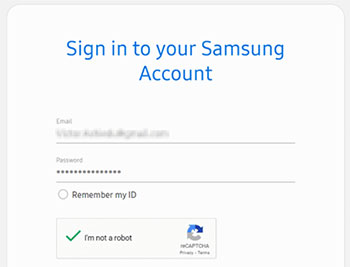
Después de entrar en la copia de seguridad de su teléfono Galaxy, puede preguntarse cómo obtener fotos de Cloud Samsung. Y sin más preámbulos, lo guiaremos a través de cómo hacer la recuperación de la imagen de la nube de diferentes maneras.
Parte 3: Cómo descargar todas las fotos de Samsung Cloud directamente
Anteriormente, Samsung Cloud permitió a sus usuarios realizar una copia de seguridad y restaurar Samsung. Esto puede ser capaz de resolver cómo restaurar las imágenes de Samsung Cloud, incluso si el teléfono original sufre daños. Sin embargo, dado que la sincronización de la galería se ha retirado a partir de ahora, solo puede intentar recuperar imágenes de la nube con copias de seguridad existentes antes de que se descontinúe.
¿Cómo obtener fotos de Cloud Samsung de manera directa? Pruebe los siguientes pasos:
- Inicie la aplicación «Configuración» y navegue a «Cuentas y copias de seguridad».
- Seleccione «Samsung Cloud» y luego elija «copia de seguridad y restauración».
- Toque «Restaurar» y opte por la «Galería».
- Iniciar el proceso de descarga para la copia de seguridad; Tenga en cuenta que si tiene un número sustancial de archivos, puede llevar algún tiempo.
- Una vez que el proceso concluya, toque «Listo» para finalizar.
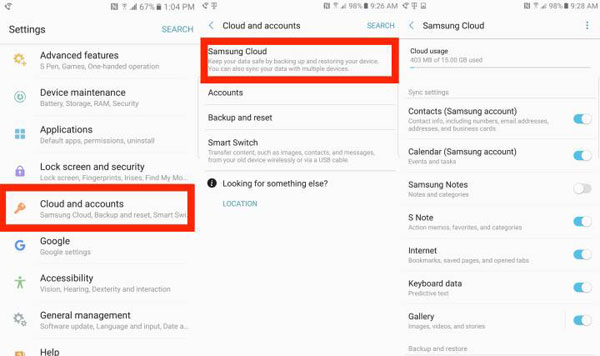
Es importante tener en cuenta que Samsung Cloud no está disponible en los dispositivos Verizon, incluidos los teléfonos y las tabletas. Además, puede haber limitaciones en términos de apoyo para ciertos países. Además, recuerde actuar de inmediato si está buscando recuperar fotos.
Parte 4: Cómo recuperar fotos de Samsung Cloud a través de la aplicación Gallery
Este método es conveniente para acceder y recuperar fotos de sus dispositivos Samsung, lo que le permite obtener fotos de calidad originales. Sin embargo, requiere acceso a Samsung Cloud antes del cierre, y no hay opción para seleccionar fotos específicas para la recuperación.
¿Cómo recupero fotos de Samsung Cloud de la aplicación Gallery?
- Abra la aplicación de la galería, vaya a Configuración y toque Sync con Samsung Cloud.
- En la página de datos de la nube de la galería, seleccione «Se agregó recientemente».
- Toque el icono de flecha para elegir y descargue las fotos que desee.
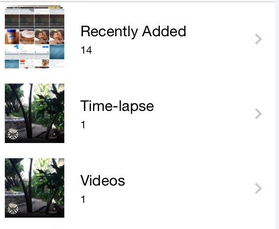
Parte 5: Cómo recuperar fotos de Samsung Cloud con OneDrive
Con Samsung Cloud apagado, Samsung ofrece a Onedrive como alternativa. OneDrive permite una fácil copia de seguridad en línea y restauración de fotos. Los usuarios de Samsung pueden sincronizar sus fotos de la aplicación Gallery a OneDrive. Para configurarlo, descargue primero la aplicación Microsoft OneDrive. El proceso es simple y toma solo unos minutos.
* Cómo hacer una copia de seguridad de las fotos de Samsung a OneDrive:
Recommended Read: Código de desbloqueo de red para Samsung: Consejos útiles para desbloquear la mayoría de teléfonos y tabletas Samsung
- Abra la aplicación de la galería en su dispositivo y toque el botón «Menú» en la parte inferior de la pantalla.
- Seleccione «Configuración», luego elija «Sincronizar con OneDrive» para iniciar la copia de seguridad de datos en su cuenta OneDrive.
- Si se le solicita, inicie sesión en su cuenta de Microsoft para habilitar la carga de sus fotos a OneDrive.
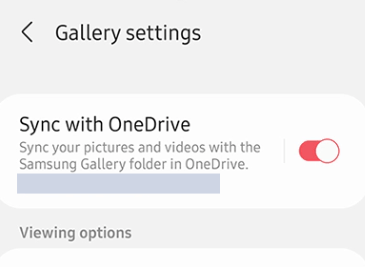
* ¿Cómo restaurar las fotos de Samsung Cloud usando OneDrive?
- Acceda al sitio web oficial de OneDrive a través de un navegador web en su dispositivo móvil.
- Identifique la imagen particular que tiene la intención de restaurar y hacer clic en ella.
- Comience el proceso de restauración seleccionando el botón «Descargar».
- Si el icono de descarga no es visible, haga clic en los tres puntos verticales y elija «Descargar».
Recomendado para ti:
Parte 6: Cómo recuperar fotos de Samsung sin Samsung Cloud (no se necesita copia de seguridad)
¿Qué pasa si sus fotos están ausentes de plataformas como Samsung Cloud o OneDrive? No hay necesidad de preocupación; ¡Una solución está a la mano! Descubra la recuperación de fotos perdidas de Samsung utilizando la ayuda de Mobilekin Doctor para Android (Windows y Mac). Este enfoque se encuentra entre las principales opciones del mercado para recuperar las fotos eliminadas de manera segura, junto con otros tipos de archivos. Con esta herramienta versátil, puede estar seguro de que sus archivos se recuperarán sin problemas y de manera segura.
¿Por qué vale la pena confiar en Mobilekin Doctor para Android?
- Recupere rápidamente las fotos de Galaxy sin copia de seguridad.
- Recupere directamente las imágenes perdidas de la tarjeta SD o la memoria interna del dispositivo.
- Restaurar archivos perdidos como fotos, videos, películas, audio, música, SMS, registros de llamadas, contactos, etc.
- Deje ver previamente todas las fotos antes de iniciar la recuperación de fotos.
- Interfaz de navegación, exploración exhaustiva y 98% de tasa de éxito.
- Funcione bien con más de 8000 dispositivos Android, incluido Samsung Galaxy S24/S23/S22/S21/S20/S10/S9/S8/S7/S6/S5, Nota de Galaxy 20/Nota 10/Nota 9/Nota 8/Nota 7/Nota 6, serie Galaxy Tab, etc.
- No interfiere con su privacidad.
![]()
![]()
¿Cómo descargar todas las fotos de Samsung Cloud si no hay copia de seguridad disponible? ¡Eso es duro! Pero puede adherirse al siguiente taladro para aliviar la recuperación de la imagen con el médico de Mobilekin para Android sin una copia de seguridad:
Paso 1. Haga que el software identifique su dispositivo Samsung
Antes de la instalación, descargue este software de recuperación de Android antes de instalarlo y ejecutarlo en su computadora. Establezca una conexión entre Samsung y la computadora a través de USB. Después de esto, habilite la depuración USB en su dispositivo Samsung para facilitar su reconocimiento por parte de la herramienta.
Paso 2. Escanee las fotos perdidas/eliminadas de Galaxy
Una vez que se complete el reconocimiento, navegue a «Fotos» y seleccione «Siguiente» en la pantalla. La herramienta comenzará rápidamente a escanear su dispositivo. Si no puede localizar sus fotos deseadas, considere rootear su teléfono para habilitar el programa para identificar todas las imágenes.
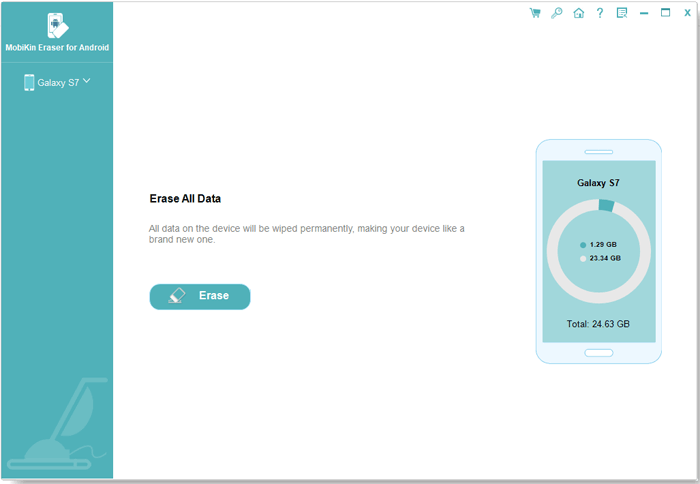
Paso 3. Recupere fotos de Samsung Cloud
Posteriormente, la herramienta mostrará todas sus imágenes de Samsung dentro de su interfaz. Luego puede obtener una vista previa y seleccionar los elementos que necesita antes de hacer clic en «Recuperar» para guardarlos en su computadora.
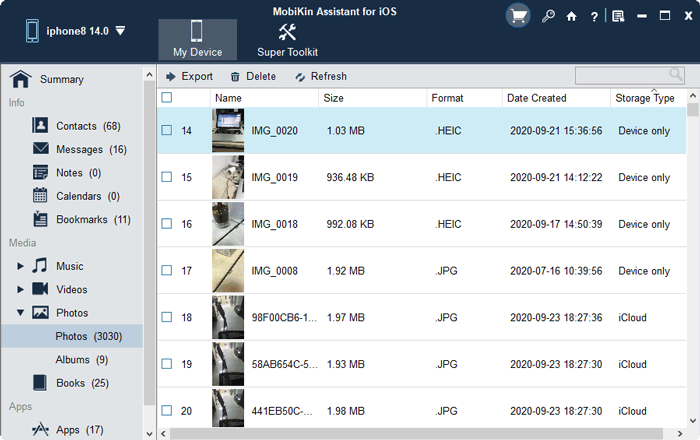
Video Tutorial – ¿Quieres saber cómo funciona este programa vívidamente? Aquí está la guía de video para ti:
Preguntas frecuentes sobre Samsung (Cloud) Fotos
P1: ¿Qué tipos de datos pueden recuperarse Samsung Cloud?
- Registros de llamadas realizadas e intercambiados mensajes.
- Alarmas, relojes mundiales y configuraciones de temporizador.
- Instalar archivos y preferencias para aplicaciones.
- Eventos y tareas que se guardan en el calendario de su dispositivo.
- Mensajes de texto, mensajes multimedia y mensajes mejorados.
- Contactos almacenados, direcciones de correo electrónico y tarjetas de visita en su dispositivo o tarjeta USIM.
- Disposición, fondos de pantalla y configuración de Samsung Dex (excluyendo fondos de pantalla predeterminados).
- Accesibilidad, tono de llamada, teclado Samsung, Wi-Fi y siempre en preferencias de visualización (tono de llamada predeterminado no incluido).
- Clips de audio guardados de la aplicación de grabadora de voz.
- Preferencias y configuraciones de contenido personalizados.
P2: ¿Cuánto espacio de almacenamiento ofrece Samsung Cloud?
Samsung Cloud ofrece opciones de almacenamiento de cortesía con un almacenamiento inicial de 5 GB que comienza a una capacidad mínima. Sin embargo, esta capacidad se puede ampliar, aunque por una tarifa. (50GB: 0.99 $; 200 GB: 2.99 $)
P3: ¿Cómo aumentar la tasa de éxito de la recuperación de fotos de Samsung?
Para recuperar fotos de Samsung Cloud o cualquier otra plataforma con gran eficiencia, puede intentar tomar las siguientes medidas:
- Toma medidas rápidas: Comience la recuperación inmediatamente para evitar pérdidas permanentes debido a la sobrescribe.
- Límite del uso del teléfono: Abstenerse de tomar nuevas fotos, descargar aplicaciones o actualizar hasta que la recuperación concluya para evitar la sobrescritura de los datos.
- Use el modo de avión: Active este modo para evitar actualizaciones y descargas de fondo que puedan sobrescribir los datos eliminados.
- Evite reiniciar: Reiniciar puede complicar la recuperación; Priorice los intentos de recuperación antes de reiniciar.
- Asegurar las copias de seguridad: Realice regularmente a Samsung Cloud, Google Photos o dispositivos externos para una recuperación futura más fácil.
P4: ¿Cómo recuperar fotos de Samsung Recycle Bin?
El contenedor de reciclaje de Samsung Galaxy ahorrará fotos eliminadas durante un cierto período antes de que se retiren permanentemente. La duración específica puede variar según la configuración y las configuraciones del dispositivo. Entonces, puede intentar restaurarlos desde allí siguiendo estos pasos:
- Usando su teléfono Samsung, acceda a la aplicación «Galería».
- En la esquina superior derecha, toque «Más», luego proceda a seleccionar «Configuración».
- En el menú desplegable, elija «Bin de reciclaje».
- Encontrará una variedad de fotos dentro de la carpeta recientemente eliminada en Samsung.
- Seleccione los elementos que desea recuperar, luego haga clic en el icono «Restaurar».
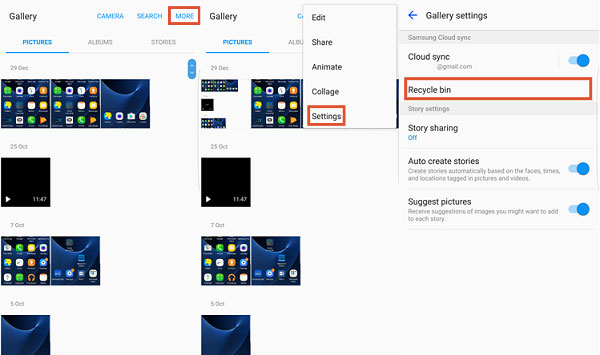
Pensamientos finales
¡Ahí lo tienes! Eso es todo sobre cómo restaurar las imágenes de Samsung Cloud de manera diferente. A juzgar por lo anterior, concluimos que Samsung Cloud ahora se está desvaneciendo en la historia, sin mencionar su mala compatibilidad, y las nuevas plataformas de copia de seguridad y restauración como OneDrive se hacen cargo de sus tareas. Pero en cualquier caso, un software como Mobilekin Doctor para Android no debe quedarse fuera en el frío, ya que le permite recuperar fotos eliminadas y otro contenido directamente desde su dispositivo sin tener que ejecutar una copia de seguridad anterior.
![]()
![]()
